 edius602教程Word下载.docx
edius602教程Word下载.docx
- 文档编号:18687577
- 上传时间:2022-12-31
- 格式:DOCX
- 页数:11
- 大小:1.46MB
edius602教程Word下载.docx
《edius602教程Word下载.docx》由会员分享,可在线阅读,更多相关《edius602教程Word下载.docx(11页珍藏版)》请在冰豆网上搜索。
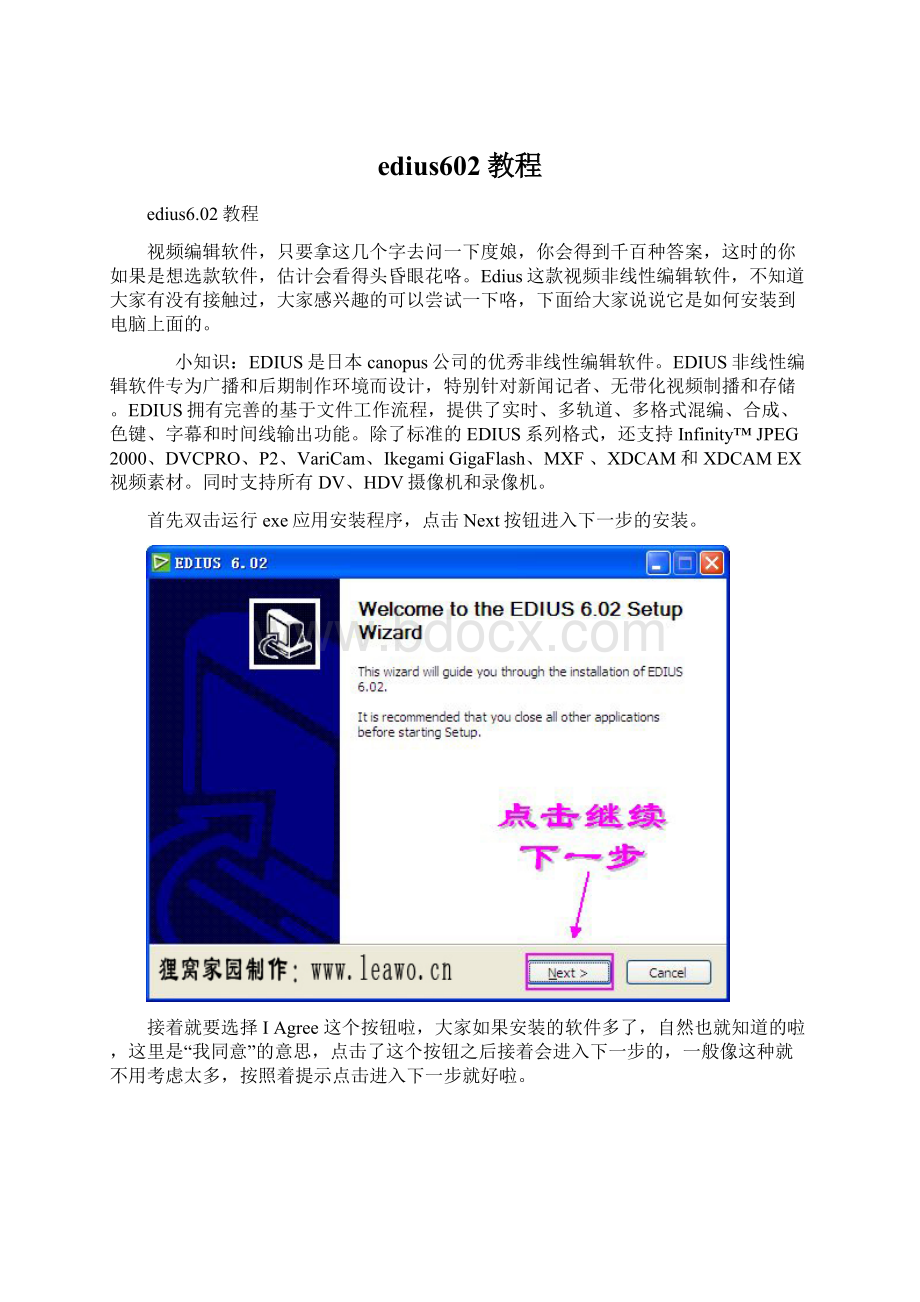
Edius这款视频非线性编辑软件,不知道大家有没有接触过,大家感兴趣的可以尝试一下咯,下面给大家说说它是如何安装到电脑上面的。
小知识:
EDIUS是日本canopus公司的优秀非线性编辑软件。
EDIUS非线性编辑软件专为广播和后期制作环境而设计,特别针对新闻记者、无带化视频制播和存储。
EDIUS拥有完善的基于文件工作流程,提供了实时、多轨道、多格式混编、合成、色键、字幕和时间线输出功能。
除了标准的EDIUS系列格式,还支持Infinity™JPEG2000、DVCPRO、P2、VariCam、IkegamiGigaFlash、MXF、XDCAM和XDCAMEX视频素材。
同时支持所有DV、HDV摄像机和录像机。
首先双击运行exe应用安装程序,点击Next按钮进入下一步的安装。
接着就要选择IAgree这个按钮啦,大家如果安装的软件多了,自然也就知道的啦,这里是“我同意”的意思,点击了这个按钮之后接着会进入下一步的,一般像这种就不用考虑太多,按照着提示点击进入下一步就好啦。
接下来大家就要选择软件安装的位置啦,为了确保电脑系统的运行速度,建议大家不要把软件安装在C盘,可以选择内存大一点的磁盘安装,还有大家一定要记住安装的位置哦,因为待会儿还要找到这个位置。
再点击Next。
依然是选择Next按钮。
这里面勾选的选项是在桌面创建快捷方式的意思,为了方便运行软件,我们就把这个选项勾上吧,继续下一步。
软件正在安装,这里大家可就要耐心的登上几分钟啦,要表示淡定才行哦,因为软件安装需要与电脑的一些系统文件进行配置。
如果超过了5分钟左右还没安装成功的话,那就试着重启电脑,再重新安装。
好啦,几分钟之后,软件安装完成,这里会有两个选项,大家可以自行选择咯,反正软件已经安装完成啦。
此时回到电脑桌面你就会看到桌面多了一个EDIUS的图标啦,如果现在运行软件的话。
运行之后大家会遇到如下图所示的情况,别担心,接下来教大家怎样安装永久试用版的,当然在这之前得先下载破解文件。
下载破解文件后解压,打开exe安装应用程序。
这里要注意了,要选择之前安装EDIUS的位置,否则会导致无法安装,或是软件无法正常运行等情况,这就是之前我让大家记住软件安装位置的原因啦,然后进入下一步。
好啦,正在安装,完成之后点击close关闭即可。
到目前为止软件安装就已经完成啦,接着回到桌面运行软件,运行软件后还有很多需要注意的地方,这里也顺便给大家一一说清楚了哈。
运行软件会出现这样的对话框,而且这个对话框只出现一次哦,就是第一次运行软件的时候出现,然后选择一个位置作为以后存放所有在这个软件操作的工程文件,这个很重要的哦,因为在大家如果忘记设置文件的位置的话就可以到这里找到哦。
找到合适的位置之后可以以edius工程文件夹的名字来命名,这样比较方便寻找。
点击新建工程,接着会弹出一个设置工程文件格式的窗口,如果对格式比较了解的朋友就可以按自己额需求来选择啦,如果不懂的朋友就可以选择如下图所示的选项,跟着步骤走就好啦,其余的也不多做解释啦。
然后弹出一个创建工程预设的窗口,这里大家就勾选如下图所示的选项就好啦。
进入工程设置窗口,这里可以选择工程文件的保存位置,如果不选择默认的就是之前我们设置的“edius工程文件夹”的位置啦,还可以给文件命名字,下面有两个预设列表,如果这两个都不合适,那么就勾选左下角的自定义选项,再确定。
因为选择了自定义设置的选项,所以弹出这样的一个窗口,这里有很多的选项,可以自由的设置啦,有视频尺寸、音频采样率等选项,按照自己的需求设置好之后再点击确定,一般选择如下图所示的几项设置,其余的保持默认即可。
OK!
大功告成啦,这个就是软件的操作主界面啦,界面也很简洁,接着大家就可以开始编辑你的视频啦。
- 配套讲稿:
如PPT文件的首页显示word图标,表示该PPT已包含配套word讲稿。双击word图标可打开word文档。
- 特殊限制:
部分文档作品中含有的国旗、国徽等图片,仅作为作品整体效果示例展示,禁止商用。设计者仅对作品中独创性部分享有著作权。
- 关 键 词:
- edius602 教程
 冰豆网所有资源均是用户自行上传分享,仅供网友学习交流,未经上传用户书面授权,请勿作他用。
冰豆网所有资源均是用户自行上传分享,仅供网友学习交流,未经上传用户书面授权,请勿作他用。


 铝散热器项目年度预算报告.docx
铝散热器项目年度预算报告.docx
